Stopka jest ciąg tekstowy z informacjami związanymi z publikacją, które są umieszczane na każdej stronie. Zwykle nagłówek lub stopka jest umieszczana w pobliżu górnej części arkusza, ale można ją również umieścić na dole lub z boku arkusza. Stopka może zawierać tytuł książki, rozdział lub informacje o autorze.
Edytor tekstu Word obsługuje nagłówki i stopki oraz zapewnia użytkownikowi wiele narzędzi do pracy z tą funkcją. Narzędzia te działają dość przewidywalnie i zwykle nie sprawiają użytkownikom żadnych trudności. Jest jednak jeden problem z nagłówkami i stopkami w programie Word, użytkownicy bardzo często nie mogą dowiedzieć się, jak usunąć nagłówek i stopkę w programie Word. Porozmawiamy o tym w tym materiale.
Jak usunąć nagłówek lub stopkę w programie Word 2007, 2010, 2013 lub 2016
Jeśli używasz edytora tekstu Word 2007, 2010, 2013 lub 2016, istnieje kilka sposobów usuwania nagłówków i stopek. Najłatwiejszą opcją jest dwukrotne kliknięcie nagłówka i stopki dowolnego kraju w dokumencie. Word pozwoli ci wtedy edytować nagłówek i stopkę. Zaznacz myszą cały tekst w nagłówku i naciśnij klawisz DELETE... Po usunięciu nagłówka wystarczy dwukrotnie kliknąć puste miejsce na arkuszu. Spowoduje to usunięcie nagłówków i stopek ze wszystkich stron dokumentu programu Word.
Innym sposobem na usunięcie nagłówków i stopek jest to, że Ty musisz przejść do zakładki „Wstaw”, kliknij przycisk „ Nagłówek» (lub „Stopka” w zależności od używanego nagłówka) i wybierz z menu „Usuń nagłówek”.
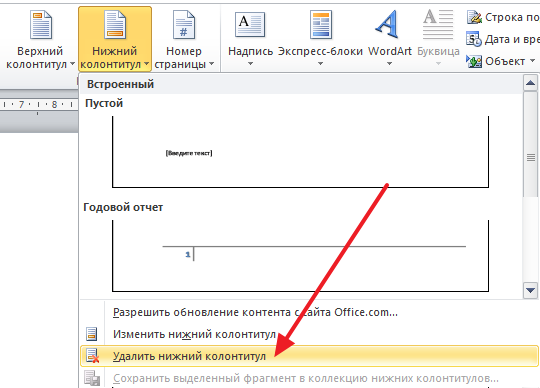
Należy zauważyć, że jeśli dla różnych sekcji dokumentu są używane różne nagłówki i stopki, możesz usuwać tylko nagłówki i stopki z jednej sekcji naraz.
Jak usunąć nagłówki i stopki z pierwszej strony w programie Word 2007, 2010, 2013 lub 2016
Czasami konieczne jest usunięcie nagłówków i stopek tylko z pierwszej strony. To jest dość łatwe. Dla tego kliknij dwukrotnie nagłówek i stopkę na pierwszej stronie i przejdź do zakładki „Konstruktor”. Tutaj musisz zaznaczyć pole obok funkcji " Specjalny nagłówek za pierwszą stronę ”.
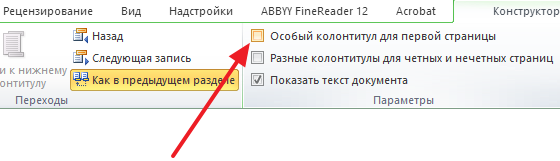
Po włączeniu tej funkcji nagłówek i stopka znikają z pierwszej strony dokumentu. Następnie kliknij dwukrotnie puste miejsce na arkuszu, aby wyjść z trybu edycji nagłówków i stopek.
Jak usunąć nagłówki i stopki w programie Word 2003
Jeśli używasz edytora tekstu Word 2003, będziesz mieć tylko jeden sposób usuwania nagłówków i stopek. Najpierw musisz przejść do edycji nagłówków i stopek. Dla tego otwórz menu „Widok - Nagłówki i stopki”.

Następnie pojawi się ruchomy panel do edycji nagłówków i stopek. Teraz ty musisz zaznaczyć tekst w nagłówku i usunąć go, naciskając klawisz DELETE.
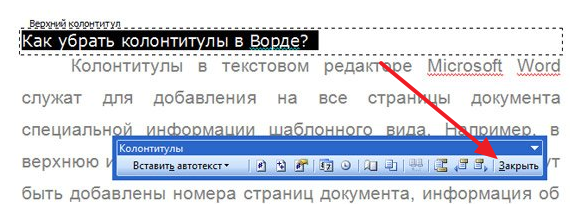
Po usunięciu nagłówka i stopki kliknij przycisk „Zamknij”.
Nagłówek lub stopka to linia na krawędzi paska składu na papierze lub dokumentach. W standardowym znaczeniu tego terminu stopka zawiera tytuł, tytuł pracy (dokumentu), nazwisko autora, numer części, rozdziału lub akapitu. Nagłówek i stopka są umieszczane na wszystkich stronach, dotyczy to również książek drukowanych i dokumenty tekstowe, w tym pliki Microsoft Word.
Nagłówek i stopka w programie Word to pusty obszar strony, na którym nie ma i nie można znaleźć głównego tekstu dokumentu lub innych danych. Jest to rodzaj obramowania strony, czyli odległość od góry i dołu arkusza do miejsca, w którym zaczyna się i / lub kończy tekst. Nagłówki i stopki w programie Word są ustawione domyślnie, a ich rozmiary mogą się różnić w zależności od preferencji autora lub wymagań dotyczących konkretnego dokumentu. Jednak czasami nagłówek lub stopka nie są potrzebne w dokumencie, a w tym artykule omówimy, jak je usunąć.
Uwaga: Tradycyjnie przypominamy, że instrukcje opisane w tym artykule są pokazane na przykładzie programu Microsoft Office Word 2016, ale jednocześnie dotyczy to wszystkich poprzednie wersje tego programu. Poniższy materiał pomoże Ci usunąć stopkę w Word 2003, 2007, 2010 i nowszych wersjach.
Wymagania dla wielu dokumentów są takie, że pierwsza strona, która jest stroną tytułową, musi być utworzona bez nagłówków i stopek.
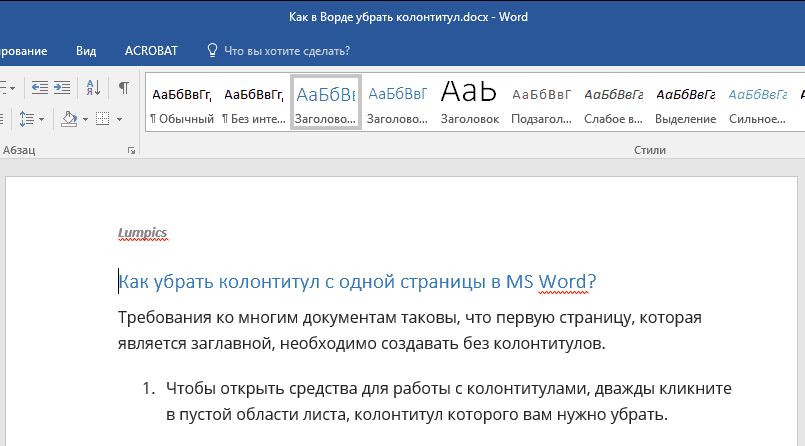
1. Aby otworzyć narzędzia do pracy z nagłówkami i stopkami, kliknij dwukrotnie pusty obszar arkusza, którego nagłówek chcesz usunąć.

2. W otwartej zakładce "Konstruktor"znajduje się w zakładce głównej „Praca z nagłówkami i stopkami” zaznacz pole obok „Specjalny nagłówek pierwszej strony”.

3. Nagłówki i stopki zostaną usunięte z tej strony. W zależności od tego, czego potrzebujesz, obszar ten można pozostawić pusty lub możesz dodać inny nagłówek i stopkę wyłącznie dla tej strony.
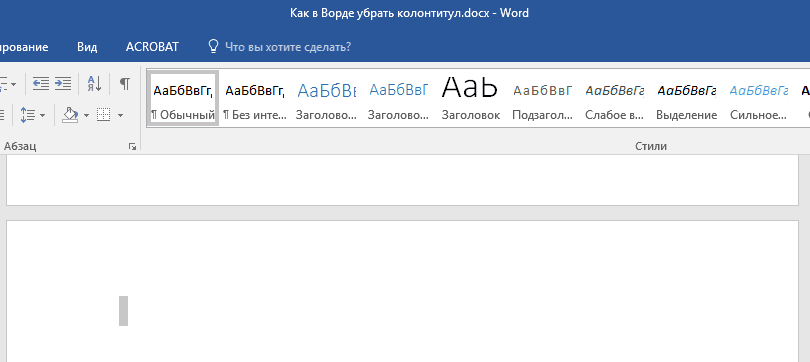
Uwaga:Aby zamknąć okno do pracy z nagłówkami i stopkami, należy kliknąć odpowiedni przycisk po prawej stronie paska narzędzi lub dwukrotnie kliknąć lewym przyciskiem myszy obszar z tekstem na arkuszu.
Jak usunąć nagłówki i stopki, których nie ma na pierwszej stronie?
Aby usunąć nagłówki i stopki ze stron innych niż pierwsza (może to być na przykład pierwsza strona nowej sekcji), musisz wykonać nieco inną procedurę. Najpierw dodaj podział sekcji.
Uwaga: Należy pamiętać, że podział sekcji nie jest podziałem strony. Jeśli przed stroną, z której chcesz usunąć nagłówki i stopki, znajduje się już podział, należy go usunąć, ale dodać podział sekcji. Instrukcje przedstawiono poniżej.
1. Kliknij w miejscu dokumentu, w którym chcesz utworzyć stronę bez nagłówków i stopek.

2. Przejdź z zakładki "Dom" w zakładce "Układ".

3. W grupie „Ustawienia strony” znajdź przycisk "Przerwy" i rozwiń jego menu.
4. Wybierz element "Następna strona".

5. Teraz musisz otworzyć tryb pracy z nagłówkami i stopkami. Aby to zrobić, kliknij dwukrotnie obszar nagłówka lub stopki u góry lub u dołu strony.

6. Kliknij „Jak w poprzedniej sekcji” - spowoduje to usunięcie połączenia między sekcjami.

7. Teraz wybierz element „Stopka” lub "Nagłówek".

8. Z rozwiniętego menu wybierz żądane polecenie: Usunąć stopka» lub Usuń nagłówek.

Uwaga:Jeśli chcesz usunąć zarówno nagłówek, jak i stopkę, powtórz te czynności 5-8 .
9. Aby zamknąć okno do pracy z nagłówkami i stopkami, wybierz odpowiednią komendę (ostatni przycisk na panelu kontrolnym).
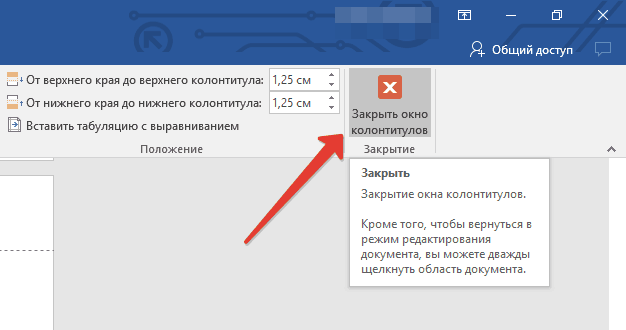
10. Nagłówek i / lub stopka na pierwszej stronie po przerwie zostaną usunięte.
Jeśli chcesz usunąć wszystkie nagłówki i stopki występujące po podziale strony, kliknij dwukrotnie obszar nagłówka i stopki na arkuszu, z którego chcesz je usunąć, a następnie powtórz powyższe kroki 6-8 ... Jeśli nagłówki i stopki na stronach nieparzystych i parzystych są różne, kroki należy powtórzyć dla każdego typu strony oddzielnie.
To wszystko, teraz wiesz, jak usunąć stopkę w programie Word 2010 - 2016, a także we wcześniejszych wersjach tego wielofunkcyjnego programu firmy Microsoft. Życzymy samych pozytywnych wyników w pracy i szkoleniach.
W tym artykule podzielę się jedną małą sztuczką. Dowiesz się, jak usunąć numerację ze strony tytułowej w programie Microsoft Word i jednocześnie zachować numerację na wszystkich pozostałych stronach dokumentu.
Wielu powie, że możesz umieścić strona tytułowa w innym dokumencie, w którym nie będzie numeracji. To jest jedno rozwiązanie problemu, ale nie zawsze jest to wygodne. Czasami trzeba wysłać nauczycielowi gotowy, na przykład dyplom. I wygodniej jest wysłać go w jednym pliku.
Ponadto procedura i zasady kancelaryjne nakazują numerowanie stron pism urzędowych począwszy od drugiej strony. Więc co zrobić w takim przypadku? Jak usunąć numer strony z strona tytułowa w słowie?
Algorytm usuwania liczb z pierwszej strony dokumentu
W dokumencie nie ma numeracji
Jeśli Twój dokument nie ma jeszcze paginacji, musisz wykonać następujące kroki:
- Przejdź do zakładki edytora tekstu Word Wstawić
Przejdź do zakładki „Wstaw”
- Naciśnij przycisk Numer strony
Przycisk numeru strony
- Wybierz żądaną lokalizację, na przykład górę strony i wyrównanie (w tym przypadku środek)

Lokalizacja paginacji
- Zaznacz pole obok „”, a numeracja z pierwszej strony zostanie automatycznie usunięta.

Wybór niestandardowego nagłówka dla pierwszej strony
Numeracja dokumentów jest już ustawiona
Jeśli dokument ma już numerację, aby uzyskać dostęp do ustawień nagłówka i stopki dla pierwszej strony, będziesz musiał wykonać kilka prostych kroków. Aby więc usunąć numer strony ze strony tytułowej, potrzebujesz:
- Kliknij prawym przyciskiem myszy numerację i wybierz „ Zmień nagłówek»
Zmień nagłówek strony
- Pojawi się okno konstruktora, w którym ponownie będziesz musiał ustawić znacznik wyboru naprzeciw pozycji " Specjalny nagłówek na pierwszą stronę»

Ustawianie niestandardowego nagłówka dla pierwszej strony
- Ale teraz numeracja nie zostanie usunięta automatycznie. Musisz to usunąć samodzielnie. Wystarczy umieścić kursor lewym przyciskiem myszy za numerem strony i usunąć numerację klawiszem Backspace... Może być konieczne naciśnięcie 2 lub 3 razy, aby usunąć numerację.
Usuwanie numeracji
- Aby wyjść z trybu edycji numeracji, należy nacisnąć przycisk Zamknij okno nagłówka i stopki na pasku narzędzi. Możesz także dwukrotnie kliknąć tekst dokumentu.
Wyjdź z menu do edycji nagłówków i stopek
Mam nadzieję, że udało mi się odpowiedzieć na pytanie „Jak usunąć numer strony ze strony tytułowej w programie Word?” Jeśli nadal masz pytania, odpowiem na nie w komentarzach.
Szczegółowy opis
Nagłówki i stopki to linia z tekstem umieszczonym powyżej lub poniżej głównego tekstu dokumentu, a także wzdłuż pozostałych krawędzi głównego zestawu. Zwykle, stopki znajdują się niezależnie od dokumentu głównego i nie zmieniają się. Oznacza to, że określając raz we właściwym miejscu tytuł do biegania , nie zmieni treści i pozycji. Wszystkie strony będą miały to samo tytuł do biegania.
WSTAW PIŁKĘ . Nagłówek i stopka zostaną wstawione bardzo proste - poprzez dwukrotne kliknięcie w górnej lub dolnej części dokumentu. W którym zrób stopkę może pochodzić z dowolnej strony dokumentu. Pojawi się na absolutnie wszystkich stronach. Również, zrób stopkę może być z zakładki Wstawić → Nagłówki i stopki .
Czasami jednak staje się to konieczne zmiany w nagłówkach i stopkach na niektórych stronach lub jest to absolutnie konieczne usunąć niektóre nagłówki i stopki... Na przykład tzw. „Kłódka” jest często umieszczana na ostatniej stronie dokumentu głównego, a raczej na jego odwrocie.
Blokada dokumentów to zapis zawierający dane o numerze ewidencyjnym, nazwie i rozmiarze pliku, w którym dokument został sporządzony iz którego dokument został wydrukowany, liczbie kopii oraz informacje o adresatach, do których zostały wysłane poszczególne egzemplarze , a także informacje o wykonawcy i dacie wykonania dokumentu.
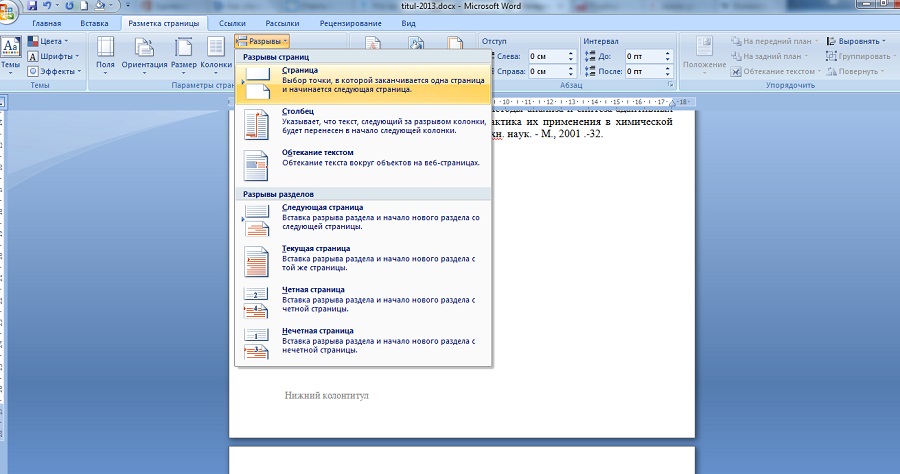
ŁAMANIE STRONY ... Do usuń stopkę z ostatnia strona dokument w programie Word konieczne jest przede wszystkim ustaw podział strony ... Można to zrobić w zakładce Układ strony ... Następnie zostanie dodana kolejna strona, którą można usunąć. Ale nie o to chodzi. Po prawej stronie nagłówka pojawi się łącze z tekstem Tak samo jak w poprzednim dokumencie. Kliknij na nią, a teraz możemy zmienić nagłówek i stopkę na tej stronie.

ZMIANA PIŁKI NOŻNEJ NA ODDZIELNYCH STRONACH ... Nawiasem mówiąc, jeśli przewiniesz stronę w górę, możesz zauważyć, że obok każdego nagłówka i stopki znajduje się takie łącze, jak w poprzednim dokumencie. Klikając na nią, możesz w ten sposób zmienić nagłówek i stopkę innej żądanej strony.
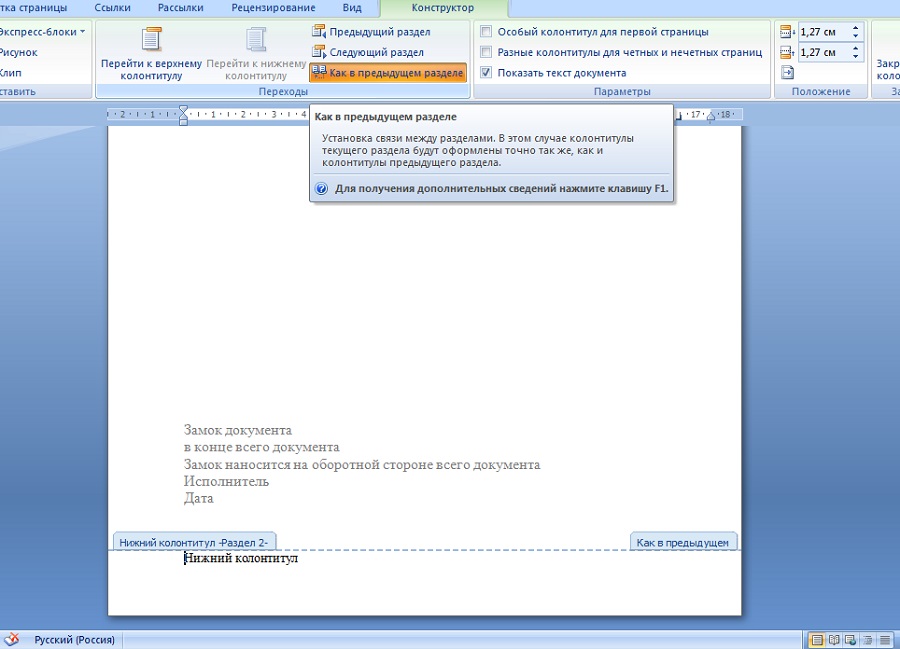

Do przywraca nagłówki i stopki do ich pierwotnego stanuto znaczy znowu połącz wszystkie nagłówki i stopki w jedno, kliknij przycisk u góry zakładki Jak w poprzedniej sekcji, po czym pojawi się odpowiednie żądanie potwierdzenia zmiany nagłówka i stopki.
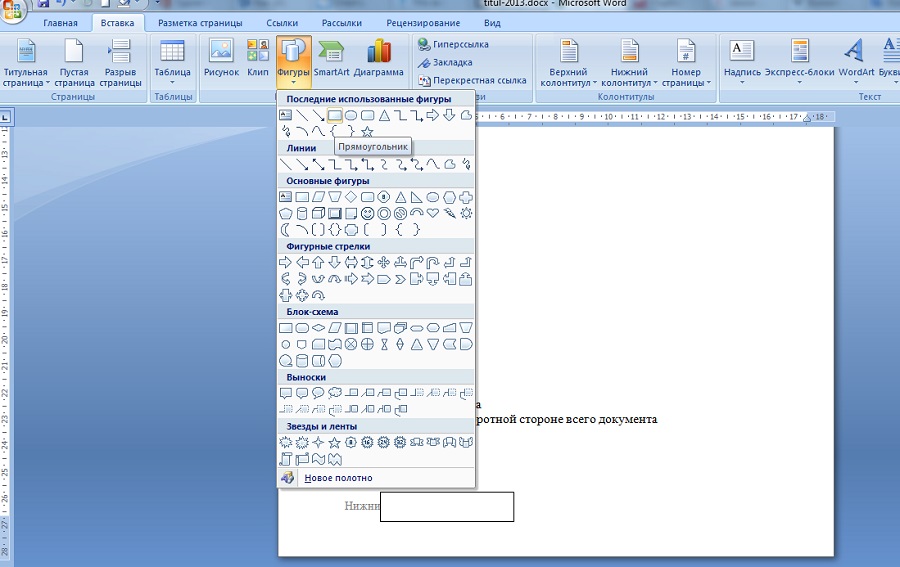
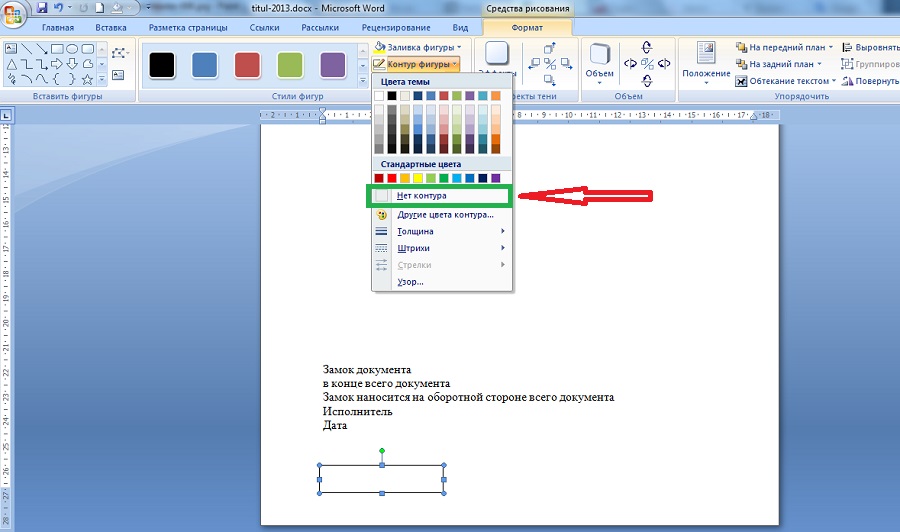
WSTAW RYSUNEK ... Najprościej usuwanie nagłówka i stopki z ostatniej strony dokumentu w programie Word jest kształt wkładki z zakładki Wstawić ... Tak na przykład można wstaw prostokąt bezpośrednio do tekstu nagłówka , po czym tekst nagłówka i stopki stanie się niewidoczny - zostanie przykryty kształtem prostokąta. Jedyne, co należy tutaj zrobić, to wybrać kształt i na karcie Format popychać Zarys kształtu i zaznacz pole Bez konturu.
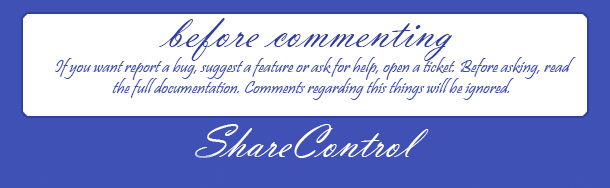
Praca z programem „Słowo” - wymagany zestaw umiejętności nowoczesny mężczyzna... Rejestracja raportów, oświadczeń naukowych i prace semestralne, badania abstrakcyjne - wszystko to wymaga znajomości podstaw formatowania dokumentów. Z reguły pojawiają się problemy przy zmianie nagłówków i stopek - tej części wydrukowany arkusz, który wyświetla nagłówki i podtytuły, numerację stron. Ostatni punkt zostanie omówiony w tym materiale.
Dodawanie i usuwanie numeru strony ze strony tytułowej
Numeracja stron to znana funkcja, która jest szeroko stosowana podczas przygotowywania dowolnych plików badania naukowe format drukowany. Aby skorzystać z tej opcji edytora tekstu, należy przejść do zakładki „Wstaw” i rozpocząć pracę z nagłówkiem, który może być wyświetlany zarówno u góry drukowanego arkusza, jak iu dołu. Numeracja standardowa to stopka umieszczona na środku strony, określona w postaci liczby lub liczby. Aby przeprowadzić określone formatowanie dokumentu, musisz:
- Na karcie „Wstaw” kliknij funkcję „Numer strony”.
- Następnie kliknij podpunkt „U dołu strony”.
- Wybierz próbkę - „Prosta liczba 2”.
Zobaczysz wiele innych opcji stronicowania dokumentu. W związku z tym możesz zmienić lokalizację numeru na stronie (lewa, prawa, góra itp.), W zależności od wymagań dotyczących przygotowania Twojej pracy. Jednak wybrany rodzaj numeracji zostanie zastosowany począwszy od pierwszego arkusza, z wyłączeniem tytułu. Aby pozbyć się dodatkowego numeru, potrzebujesz:
- Przejdź do zakładki „Wstaw”.
- Kliknij pozycję podrzędną „Numer strony”.
- Wybierz żądany typ numeracji.
- Kliknij lewym przyciskiem myszy polecenie „Niestandardowy nagłówek i stopka pierwszej strony”.
W ten sposób każdy arkusz Twojej pracy będzie ponumerowany, z wyjątkiem pierwszej, tytułowej, strony.
Usuwanie numeracji dokumentów
Czasami zachodzi potrzeba usunięcia danej numeracji stron. Aby wykonać to proste polecenie, musisz wykonać określoną sekwencję działań:
- Przejdź do zakładki „Widok”.
- Kliknij polecenie „Układ strony”.
- Wybór pozycji „Nagłówki i stopki”.
- Kliknij numer strony (powinno pojawić się okno dialogowe do sformatowania numeru).
- Kliknij polecenie „Usuń” (lub „Usuń”).

Dodanie numeru strony początkowej innego niż 1.
Numerację dokumentu możesz rozpocząć od dowolnego numeru. Ta opcja jest użytecznym narzędziem, gdy musisz stale numerować dwa różne dokumenty. Aby wykonać polecenie, musisz wykonać następujące czynności:
- Przejdź do zakładki „Widok”.
- Wybór elementu „Układ strony”.
- W panelu „Elementy dokumentu” kliknij kolumnę „Nagłówki i stopki”.
- Kliknięcie funkcji Strona.
- Kliknij przycisk „Format”.
- Ustaw wymaganą wartość w polu „Rozpocznij od”. Na przykład „Zacznij od 21”.
- Kliknij polecenie „OK”.
W ten sposób dokument będzie numerowany w kolejności, począwszy od oznaczenia 21.

Praca nad projektem badań wyda się błaha i łatwa, jeśli opanujesz podstawy, lepiej poznaj edytor tekstu „Word”. A formatowanie i zmiana dokumentów zajmie kilka minut, jeśli poświęcisz trochę czasu na studiowanie tego artykułu. I niech codzienne sprawy będą radością!







